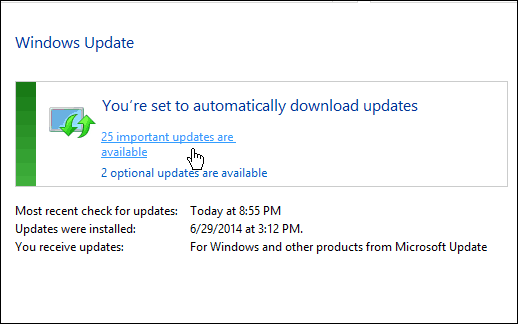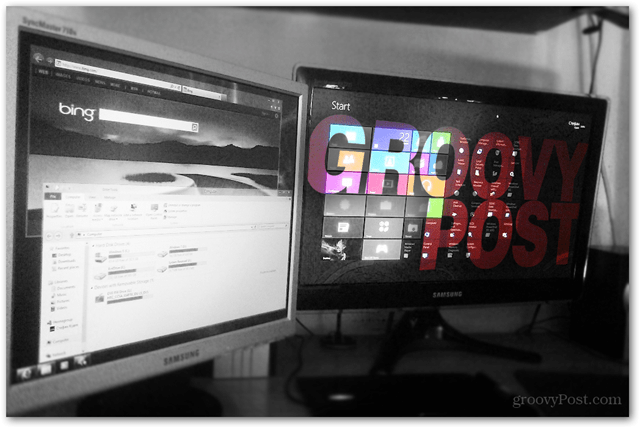Última atualização em

Fazer backup do seu dispositivo Android é muito mais fácil do que costumava ser. Veja como garantir que seus dados importantes sejam salvos e armazenados com segurança.
O backup de um dispositivo Android costumava ser uma tarefa tediosa nos velhos tempos. Felizmente, esse não é mais o caso do Android 10, pois configurar tudo leva apenas alguns minutos. Vamos ver quais são os principais pontos.
Solução de backup
Sua melhor aposta para um backup completo, nas versões mais antigas do Android, provavelmente foi um aplicativo especializado. Caso contrário, você precisará copiar coisas como imagens, mensagens de texto ou configurações de aplicativos separadamente. Isso não só levou muito tempo, mas você sempre teve que se certificar de que não havia perdido nada.
Esse não é mais o caso. Atualmente, é apenas uma questão de defini-lo e esquecê-lo até o momento em que você compra um telefone novo. No entanto, se você acha que pode mudar de uma marca para outra, sua melhor aposta são os backups do Google Drive. Isso funcionará independentemente da marca do telefone.
Use a solução do fabricante do telefone - desde que eles tenham um - por sua conta e risco (ou se você é, por exemplo, um fã da Samsung que não deseja mais usar nada).
Com isso dito, vamos ver como é fácil fazer um backup no Android 10. Essas opções foram capturadas no Google 4 XL, mas, mesmo que o fabricante do telefone seja diferente, você terá uma boa idéia do que procurar.
Chamadas, mensagens, configurações e companhia
Uma das melhores coisas do Android atual é que você pode fazer backup de tudo facilmente.
Para começar, abra Definições no seu smartphone e vá para Sistema.
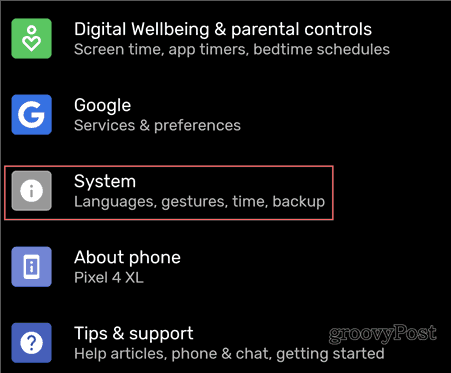
Então, sob Avançado, toque Cópia de segurança.
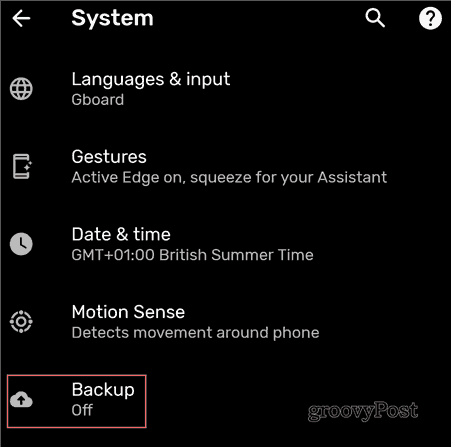
Ligar Backup para o Google Drive.
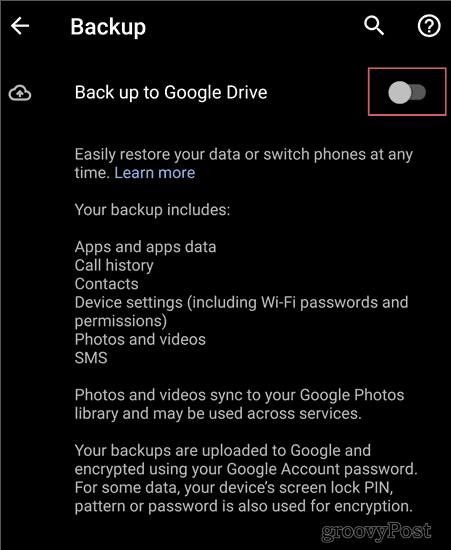
O que você está fazendo o backup é explicado nesta tela. É tudo essencial no seu dispositivo:
- Aplicativos e dados de aplicativos
- Histórico de chamadas
- Contatos
- Configurações do dispositivo
- Fotos e Vídeos
- SMS
Seu backup é armazenado no Google Drive. Ou, desde que você use o telefone e atualize-o constantemente. Se você não usá-lo por mais de duas semanas, o backup terá uma data de validade. Ele será excluído após 57 dias.
Uma pequena ressalva é que o SMS, bem como os backups de fotos e vídeos, são feitos dessa maneira apenas para dispositivos Pixel.
Se você estiver usando um dispositivo diferente, convém verificar se o fabricante do seu telefone incluiu sua própria solução para backup por SMS. Você também pode tentar um aplicativo externo, como Backup e restauração de SMS. A maioria dos usuários não se preocupa em manter as mensagens de texto, pois a maioria das conversas é feita em coisas como Whatsapp, por exemplo.
Na próxima vez que você comprar um novo dispositivo e fizer login com sua Conta do Google, você será perguntado se deseja restaurar o backup mais recente. Os aplicativos serão baixados, as configurações serão feitas e você voltará a funcionar rapidamente.
Backup de foto e arquivo
O backup de fotos e arquivos é igualmente simples. Tudo que você precisa é do aplicativo Google Fotos. isso fornecerá um armazenamento ilimitado de fotos e vídeos em alta qualidade, sem contar na sua cota de armazenamento da Conta do Google. Se você deseja armazenar esses arquivos na resolução em que foram capturados, provavelmente precisará pagar por mais armazenamento eventualmente.
Para encontrar essa opção, abra o aplicativo Google Fotos no seu dispositivo (ou instale aqui, se você ainda não o possui).
Nota: os usuários do dispositivo Google Pixel encontrarão essa opção na tela mencionada na seção anterior.
Toque nas três linhas no canto superior esquerdo da tela para abrir o menu e vá para Definições.
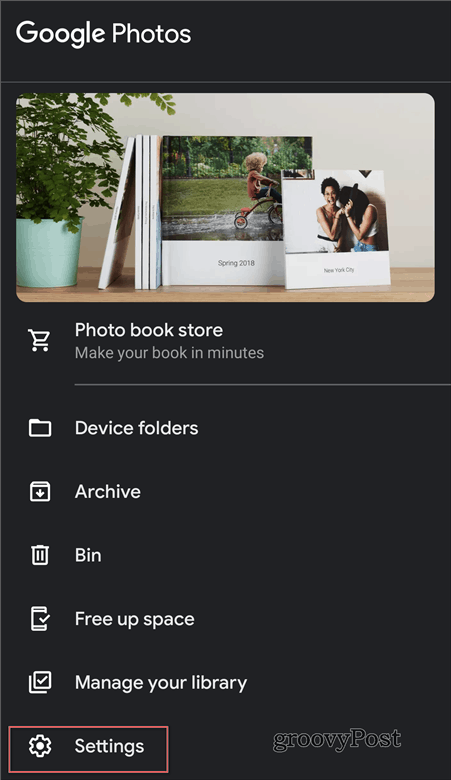
Em seguida, toque em Backup e sincronização.
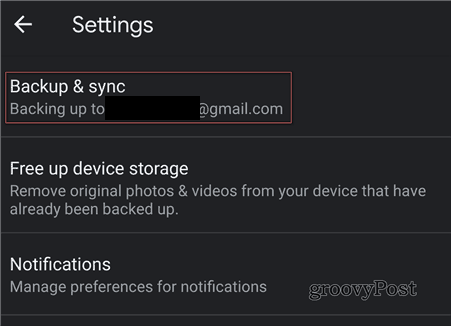
E a seguir, verifique se Backup e sincronização está ativado. Além disso, defina o tamanho do upload para Alta qualidade se você quiser aproveitar o armazenamento gratuito. Como alternativa, você pode configurá-lo como Original.
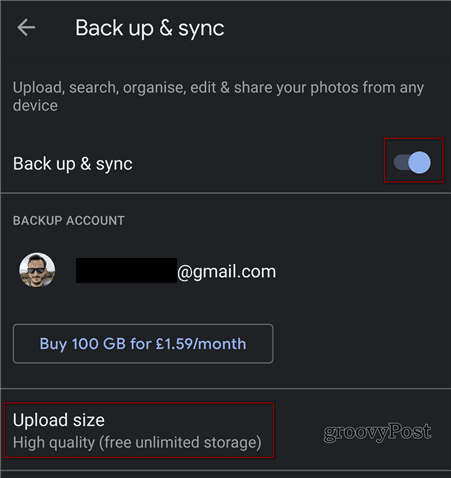
Feito isso, suas imagens e vídeos serão sincronizados e você os encontrará no aplicativo Google Fotos em seu novo dispositivo.
Você também pode optar por fazer backup deles em dados móveis, na mesma tela. No entanto, se você estiver em um plano de dados limitado, isso não é recomendável. Apenas verifique se ele está definido apenas para Wi-Fi.
Outros arquivos
Por último, mas não menos importante, haverá outros arquivos diferentes que você deseja fazer backup do seu dispositivo. Nesse caso, existem duas opções (simples). Se você deseja manter as coisas na nuvem, basta enviá-las diretamente para sua conta na nuvem favorita, como Google Drive, Dropbox ou OneDrive.
A outra opção é conectar o telefone ao computador via cabo USB e verificar se ele está Transferência de arquivos / Android Auto modo. Você pode copiar o que precisa diretamente no computador.

Depois de copiado, você poderá restaurar o arquivo para o seu novo dispositivo.
Conexão à cabo
Muitos dispositivos Android mais recentes oferecem a opção de conectar apenas os dispositivos antigos e novos. Você será perguntado sobre o que gostaria de copiar do dispositivo antigo e estará pronto em alguns minutos. No entanto, ainda vale a pena ter um backup, caso essas opções não estejam disponíveis ou falhem.
Este guia não é de forma alguma exaustivo, mas deve apontar na direção de uma estratégia de backup, que você poderá ajustar de acordo com suas necessidades.